
Іноді внутрішня пам'ять android пристрою заповнюється по максимуму. Бувають випадки, коли він насправді не заповнений, але сповіщення неправильне. Оскільки пам'ять насправді не заповнена, повідомлення неправильне.
Що ви можете зробити, якщо ви отримали це повідомлення на свій смартфон? Якщо ви зіткнулися з цією проблемою, ось кілька пропозицій щодо вирішення проблеми. Це повідомлення не дозволяє нормально використовувати пристрій, наприклад завантажувати програми та ігри. Ви повинні негайно це виправити.
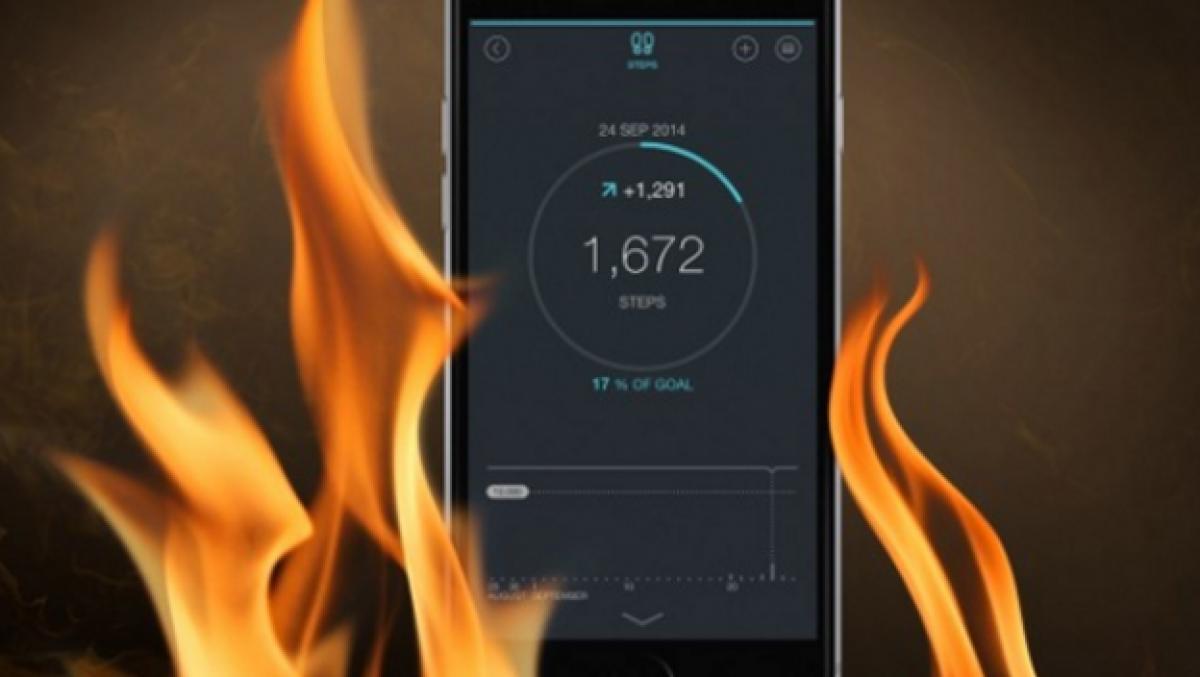
Чи повна внутрішня пам'ять істини?
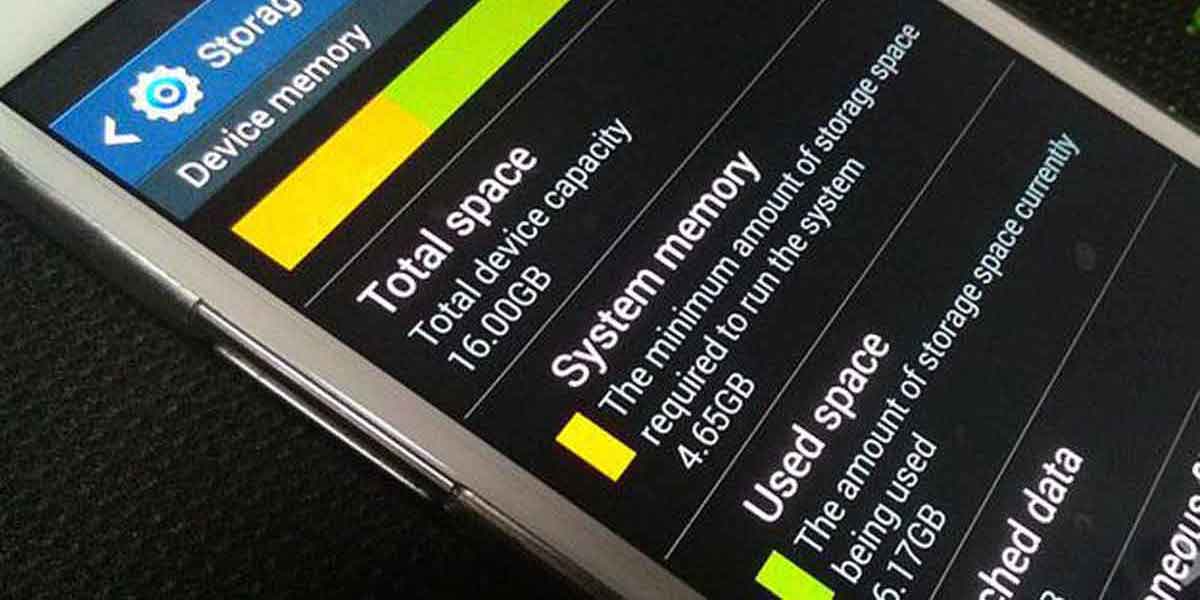
Давайте подивимося, чи внутрішньої пам'яті дійсно вичерпано перш ніж щось робити з повідомленням. Ми вважаємо це повідомлення неправдивим або неправильним, але воно може бути правильним. Ми не визнали, що завантажили багато програм або накопичили багато речей у нашому телефоні, які зайняли всю пам’ять.
Щоб переконатися, ми повинні усунути сумніви. Коли ми переходимо до налаштувань нашого мобільного Android і натискаємо «Зберігання», ми можемо подивіться, скільки місця на ньому зайнято. Ми можемо бачити, скільки місця зараз зайнято та скільки вільно.
Звільніть місце на Android
Es необхідні для звільнення місця на Android, якщо наші телефони не можуть встановити нові програми чи ігри через перевантажену внутрішню пам’ять. Є кілька простих методів, які допоможуть нам зберегти наші телефони економними та уникнути цього дратівливого запиту. Ось що ви можете зробити:
- Видаліть програми, які ви не використовуєте: усі програми, які вам не потрібні, слід видалити. Якщо цими речами ви користуєтеся лише зрідка, подумайте про те, щоб скористатися веб-службою, і тоді вона не займатиме місце як локальна програма.
- Видалення файлів: знайдіть усі файли, які вам не потрібні, як-от дублікати фотографій чи відео, документи, які ви завантажили й не хочете, тощо. Особливо подбайте про папку Downloads або Download.
- Програми для звільнення місця: Ви також маєте пам’ятати, що є деякі програми для звільнення місця, наприклад, Google Files або Google Files дозволяє знаходити дублікати та видаляти їх, а також переміщатися між різними папками та видаляти те, що вам не потрібно.
За допомогою цих прийомів або жестів легко стерти всю внутрішню пам’ять на Android. Крім того, ви можете використовувати a карта microSD щоб збільшити ємність пам’яті терміналу, що дозволить вам зберігати в ньому програми або файли, щоб отримати додаткову пам’ять.
Рішення, якщо це помилкове повідомлення
Хоча ми переконалися, що пам’ять не заповнена, можливо, ми отримали попередження «внутрішня пам'ять заповнена» в налаштуваннях зберігання. Це попередження є хибним і не дозволяє нам використовувати наші пристрої Android повною мірою. Якщо це станеться з нами, ми повинні шукати альтернативні рішення для вирішення проблеми. У цій ситуації ми можемо застосувати кілька варіантів.
Перезапустити

Сінний різні рішення які найкраще працюють для вирішення будь-яких проблем на Android. Коли ми отримуємо це підказка, а внутрішня пам’ять насправді не заповнена, ми можемо перезавантажити телефон. Часто це несправність якогось мобільного процесу або операційна система вважає, що немає вільного місця для зберігання, хоча воно є. Ми можемо запобігти появі цього повідомлення, перезавантаживши наш пристрій. Нам це нічого не коштує, і зазвичай це працює нормально.
Меню з'явиться на екрані після того, як ми утримаємо кнопку живлення до наш телефон перезавантажується. Коли це станеться, ми введемо свій PIN-код і повернемося на головний екран. Дуже ймовірно, що після цього це сповіщення зникне з нашого телефону.
Очистити кеш-пам'ять системи
Ми можемо перевірити, чи ви все ще отримуєте це повідомлення, якщо воно пов’язане із системним кеш-пам’яттю, що спричиняє попередження про заповнення внутрішньої пам’яті. Якщо ми видалимо цей кеш, який викликає проблеми, це повідомлення не з’явиться на телефоні. Як правило, ця техніка добре працює в цих сценаріях. The дії, щоб видалити цей кеш перераховані нижче:
- Вимкніть мобільний пристрій.
- Тепер потрібно натиснути кнопку увімкнення/вимкнення живлення та кнопку зменшення гучності (-) протягом кількох секунд. У деяких брендів комбінація кнопок може відрізнятися, у деяких випадках це може бути кнопка збільшення гучності (+), а не кнопка зменшення гучності.
- Потім ви побачите, що пристрій увімкнеться та з’явиться логотип. У цей момент відпустіть кнопки.
- Ви перебуваєте в меню відновлення Android. Далі прокрутіть за допомогою кнопок збільшення та зменшення гучності та виберіть потрібний вхід за допомогою кнопки увімкнення/вимкнення.
- Коли це стане відомо, виберіть опцію Wipe cache partition, яка з’явиться у списку.
- Прийміть і дочекайтеся завершення процесу.
- Після завершення він перезавантажиться та повністю очистить кеш.
Встановлені програми

Додаток або гра можуть викликати це попередження після встановлення на Android. Є програма може бути шкідливою або мати проблеми з продуктивністю, змушуючи систему вважати, що місце для зберігання недоступне або займає більше місця, ніж потрібно. Якщо додаток видалити з телефону, проблему можна вирішити безпосередньо. Коли цей запит починає з’являтися, нам потрібно визначити, чи з’являється воно одразу після встановлення певної програми. Якщо ми встановили додаток або гру для Android, ми повинні виконати такі дії:
- Знайдіть програму на своєму пристрої.
- Утримуйте значок.
- З'явиться меню. Ви повинні натиснути Видалити.
- Тепер додаток буде видалено, і все.
залишені програми
The Програми Android можуть залишати залишки після видалення, що спричиняє проблеми в операційній системі. Щоб позбутися цих залишків, виконайте такі дії:
- Перейдіть до файлового менеджера на пристрої Android.
- Доступ до внутрішньої пам'яті.
- Потім перейдіть до папки Android.
- Всередині нього ви побачите папку під назвою obb. Входить.
- Ви побачите файли з розширенням .obb. Якщо ви бачите файли з назвами програм, які більше не встановлені, видаліть ці файли.
- Зробіть те саме для файлів у odex.
Помилка Google Play або підключення до Інтернету

Ми можемо отримати це сповіщення, оскільки воно є проблеми з google play. Системна помилка Android може призвести до того, що внутрішня пам’ять вашого телефону здається заповненою, навіть якщо ви можете завантажувати програми чи ігри. Ми також можемо отримати це попередження, якщо наше з’єднання розривається під час спроби завантажити щось на свій телефон. Хоча другий сценарій легко видалити, якщо інші програми працюють належним чином, ми можемо видалити його.
Якщо ми хочемо, ми можемо очистити кеш Google Play або закрити, якщо у нас проблеми з роботою магазину. Якщо ми отримуємо попередження про те, що внутрішня пам’ять телефону заповнена, коли ми намагаємося завантажити програму чи гру, ми повинні зробити наступне:
- Відкрийте налаштування Android.
- Потім знайдіть розділ «Програми» та увійдіть у нього.
- У списку знайдіть Google Play і натисніть на нього.
- Потім у новому вікні, що відкриється, потрібно перейти до розділу «Сховище».
- Натисніть Очистити кеш і очистити дані.
